Sisukord
Kui oled Mac-kasutaja, on GarageBand ideaalne digitaalne audiotöötlusprogramm, et alustada tasuta muusika tegemist. GarageBand on aastate jooksul muutunud nii algajate kui ka professionaalide lemmiktööriistaks tänu oma mitmekülgsusele ja mitmekülgsetele helitöötlemisvõimalustele.
Üks huvitavamaid heliefekte, mida GarageBand pakub, on helikõrguse korrigeerimise tööriist, mis võimaldab sul ebatäpse lauluraja helikõrgust reguleerida ja selle täpselt õigesti kõlama panna. See on asendamatu tööriist, mis võib sinu salvestuste kvaliteeti tohutult parandada ja need professionaalselt kõlama panna.
Helikõrguse korrigeerimise tarkvara on olnud kasutusel juba 1980ndatest aastatest alates ning paljud ülemaailmselt tuntud artistid, eriti pop- ja räppmuusikas, on seda kasutanud oma salvestuse helikõrguse korrigeerimiseks. Tänapäeval on autotune populaarne ka heliefektina, mitte ainult korrigeerimisvahendina, nagu artistid nagu Travis Scott ja T-Pain on tõestanud.
Tänu GarageBandi intuitiivsele kasutajaliidesele on nüüd lihtsam kui kunagi varem kohandada ja täiustada oma lauluraadiot; kui aga soovite saavutada professionaalseid tulemusi, peate täielikult mõistma, kuidas see helikõrguse korrigeerimise tarkvara töötab ja kuidas see konkreetselt teie vajadustele vastab.
Selles artiklis selgitan, kuidas kasutada GarageBandis helikõrguse korrigeerimist ja kuidas seda fantastilist tööriista maksimaalselt ära kasutada.
Sukeldume sisse!
GarageBand: ülevaade

GarageBand on Mac-kasutajatele kättesaadav DAW (digitaalne helitöötlusjaam), mis võimaldab heli salvestamist ja redigeerimist intuitiivse ja kaasahaarava kasutajaliidese kaudu. GarageBand on tasuta tööriist, mis on kaasas kõigi Apple'i seadmetega, mis teeb sellest ideaalse tarkvara algajatele.
GarageBandi teeb suurepäraseks see, et see on varustatud paljude pluginate ja efektidega, mida leiad teistest professionaalsetest DAW-dest, mis maksavad sadu dollareid. Popartistid ja muusikaprodutsendid kasutavad seda regulaarselt lugude visandamiseks, sest see on mitmekülgne ja lihtne lähenemine muusika tootmisele.
GarageBand'i helikõrguse korrigeerimine on vaid üks selle mitmekülgse digitaalse helitöötlusjaama hämmastavatest efektidest: kui harjutada, leiad siit kõik, mida vajad professionaalse albumi salvestamiseks.
Mis on Pitch Correction?
Helikõrguse korrigeerimine on protsess, mis võimaldab häälesalvestuse vigade korrigeerimist. See on ideaalne vahend hääle redigeerimiseks, sest seda saab kasutada alati, kui sa ei tabanud salvestamise ajal õiget nooti.
Helikõrguse korrigeerimine võimaldab teil eraldada teatud noote ja reguleerida nende helikõrgust, mis lihtsustab salvestusprotsessi, sest saate lihtsalt parandada vigu, ilma et peaksite helipiirkondi uuesti salvestama.
Kuid sa ei pea seda kasutama ainult oma lauluraja puhul. Sa võid kasutada kõrguskorrektsiooni igasuguste muusikainstrumentide puhul, alates kitarrist kuni trompetini, kuid pea meeles, et sa ei saa seda kasutada MIDI-rajadel. Helikõrguskorrektsioon töötab ainult tegelikul heliribal.
Kui olete algaja, siis soovitan piirduda helikõrguse korrigeerimisega vaid vokaalide puhul, sest hääle salvestusi on lihtsam kohandada kui muusikainstrumente.
Kuigi helikõrguse korrigeerimist kasutatakse enamasti selleks, et teha vokaalidesse peeneid muudatusi ja parandada nende täpsust, on tänapäeval populaarne ka liialdada helikõrguse korrigeerimisega, kuni hääl kõlab ebaloomulikult ja robotlikult. Travis Scotti muusikat vaadates võid kuulda, kuidas seda vahendit saab kasutada vokaalefektina oma muusikas.
GarageBandis on võimalik kasutada mitmesuguseid pingerakendusi, kuid selles artiklis keskendume ainult tasuta DAW-ga kaasas olevatele pistikprogrammidele.
Pitch Correction vs Auto-Tune
Auto-Tune on Antares Corporationi poolt välja töötatud heliefekt. See on helikõrguse korrigeerimise vahend ja on nagu GarageBand-projekti plugin täielikult automatiseeritud. Auto-Tune'i abil saate valida noodi, mida soovite tabada, ja plugin muudab automaatselt teie salvestusi nii, et teie hääl jõuaks täpselt sellele noodile.
Autotuunitud laulud muutusid populaarseks 2000ndate alguses tänu sellistele artistidele nagu Cher, Daft Punk ja T-Pain, kes muutsid selle parandusvahendi hääleefektiks. See muudab hääle kõla kunstlikumaks kui tavaline kõrguse korrigeerimine.
Kui soovid õppida mõned nõuanded ja nipid, kuidas omandada laulu - vaata ühte meie artiklitest!
Pitch Correction GarageBandis

Vaatame läbi lihtsaima viisi, kuidas GarageBandis helikõrgust reguleerida, kasutades DAW-ga kaasas olevat helikõrguse korrigeerimise tarkvara. See on suhteliselt lihtne protsess, kuid sa pead veenduma, et sa teed kõik õigesti, muidu kõlab su vokaal kohutavalt.
Kui te ei soovi helipiirkondi ikka ja jälle salvestada, soovitan teil eelnevalt kindlaks teha, millist heli soovite saavutada. Kui soovite saavutada loomulikku heli, peaksite püüdma piirata helikõrguse korrigeerimist nii palju kui võimalik.
On ütlematagi selge, et kui teie eesmärk on saavutada tööstusstandardi kohased tulemused, peaksid vokaalsalvestused olema võimalikult täpsed, enne kui te rakendate rajal mingeid efekte. Mida rohkem jõudu peate rakendama ebatäpsuste tasakaalustamiseks, seda ilmsem on efekt lõpptulemuses.
Projekti võtme määramine võtmesignatuurinäidikul

Esimene põhiline samm auto-tune'i kasutamisel on võtmesignatuuri tuvastamine. Ilma et see oleks liiga tehniline, on võtmesignatuur teie pala tonaalne keskpunkt, st noot, mille ümber meloodia keerleb.
Kui teil on isegi elementaarne muusikaline taust, ei tohiks teie teose võtmesignatuuri leidmine olla probleemiks.
Teisest küljest, kui oled algaja, siis siin on üks nipp: kui laul mängib taustal, võta kätte klahvpill või kitarr ja mängi noote, kuni leiad noodi, mis sobib vokaalprogressiooni ja meloodiaga. See võib alguses olla raske, kuid usu mind, mida rohkem sa seda teed, seda lihtsam on võtmetoonide tuvastamine.
Lisaks sellele toob vale võtmesignatuuri seadmine ja automaatne häälestus kaasa täiesti vale kõla, seega võtke aega, et välja selgitada, kuidas seda sammu tõhusalt teha.
Et muuta oma pala võtmesignatuuri, klõpsa DAW-i ülemises keskosas asuval LCD-lauale. Avaneb rippmenüü, kust leiad kõik võtmesignatuurid. Vali õige ja salvesta oma projekt.
Muusika põhi- ja kõrvaleriala
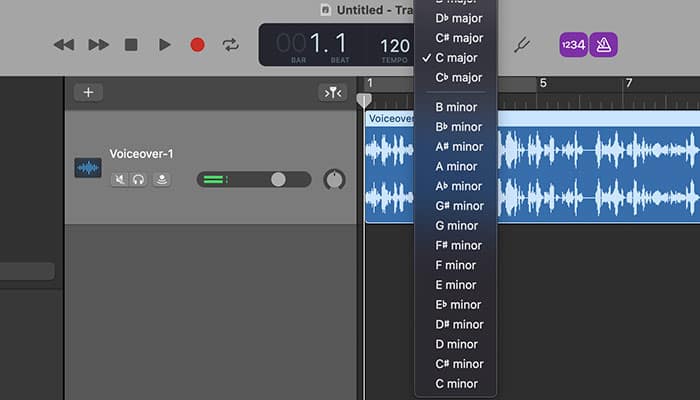
Kas olete märganud, et võtmesignatuuride valikud on jagatud duuride ja mollide vahel? Kuidas te siis teate, milline neist on teie laulu jaoks õige?
Kui sa teed kitarriga muusikat, siis ei ole võimalik, et sa ei tea, kuidas tuvastada duur- või mollakordi.
Teisest küljest, kui teil ei ole muusikalist tausta või olete trummar nagu mina ja seega vabandus muusikuks, võite lihtsalt võtta MIDI- või digitaalse klaviatuuri ja mängida varem tuvastatud noodi koos kas kolmanda või neljanda noodiga pärast seda, minnes paremale.
Kui endine akord sobib hästi teie laulumeloodiaga, siis on teie lugu moll akordis. Kui see kõlab õigesti, kui mängida signatuurvõtmes pluss neljas noot paremal, siis on tegemist duuriga.
See on kasulik mitmel otstarbel väljaspool helikõrguse korrigeerimist. Kui teete muusikat, aitab arusaam sellest, kuidas erinevaid akorde tuvastada, parandada teie kompositsioonioskusi ja laiendada märkimisväärselt teie helipaletti.
Valige vokaalsalvestus, mida soovite kohandada
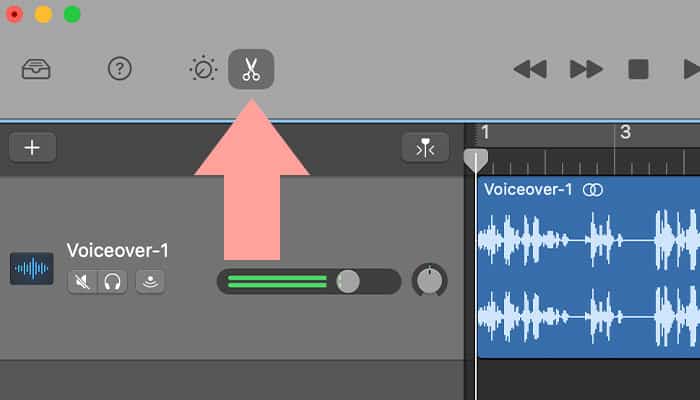
Valige helirada, millele soovite lisada kõrguskorrektsiooni, klõpsates sellel. Ärge klõpsake tegelikul salvestusel, vaid valige see, klõpsates heliriba vasakul poolel oleval heliriba paneelil.
Järgmisena peate avama selle heliriba redaktsiooniakna, mida soovite reguleerida.
Klõpsake tööjaama vasakus ülaservas kääride ikoonil ja vasakus allosas näete sellele konkreetsele rajale pühendatud juhtimissektsiooni.
Valige "Rada" Raja juhtimissektsioonis "Track".
Teil on siin kaks võimalust. Te saate valida kas "pala" või "piirkond". Artikli jaoks piirame piksekorrektsiooni ühe heliribaga ja rakendame seda ainult sellele.
Kui valite "piirkond", saate kasutada autotuuningut mitme pala jaoks kogu oma teoses kindlaksmääratud aja jooksul. See on ideaalne, kui teil on vaja reguleerida kogu oma pala piirkonda ja viia kõik muusikainstrumendid õigele helikõrgusele.
Märkige ruut "Limiteeri võtmele"

See on oluline samm, kui soovite, et teie laul kõlaks professionaalselt. Piirates GarageBandi automatiseerimist võtmesignatuuriga, tagate, et DAW kohandab teie vokaalhelide helikõrgust, võttes arvesse teie pala tonaalset keskpaika.
Loomulikult võite kasutada helikõrguse korrigeerimist ka ilma mõju piiramata võtmesignatuuriga, sellisel juhul kohandab pistikprogramm automaatselt kõik ebatäiuslikud noodid kromaatilise skaala lähima tuvastatava noodiga.
Viimane variant võib toimida, kui teie laulusalvestused on juba peaaegu täiuslikud, sest efekt teeb lihtsalt mõned väikesed kohandused, et salvestused kõlaksid õigesti.
Kui teie vokaalringis oli mõni suurem probleem, siis need võimenduvad ja muudavad pala valesti kõlama.
Pitch Correction Slider'i reguleerimine

Kohe märkad, et GarageBand'i helikõrguse korrigeerimise tööriist on üsna lihtne. Eespool mainitud Control Section'ist leiad helikõrguse korrigeerimise liuguri, mis ulatub 0-st kuni 100-ni, viimane lisab ekstreemsema autotuuningu efekti.
See, kui palju helikõrguse nihutamist te soovite lisada, sõltub erinevatest teguritest, näiteks muusikastiilist, millega te töötate, ja sellest, kui halb on originaalsalvestus.
Kuigi on olemas palju pluginaid, mis aitavad teil katta halbu salvestusi, on väga soovitatav enne efektide lisamist salvestada helirada parima võimaliku kvaliteediga.
Isiklikult arvan, et kui jätate helikõrguse korrektsiooni liuguri vahemikku 50 ja 70, aitab see säilitada loomuliku hääle, muutes samal ajal vokaali kõla täpsemaks. Kui see on suurem ja helikõrguse muutused kõlavad liiga robotilaadselt ning kahjustavad helirada.
Sa võid proovida salvestada kaks helirada ja lisada neile erinevad automaatse häälestuse tasemed. Mõlemad sinu enda salvestused kõlavad paremini, kuid see, mille helikõrguse korrigeerimise liugur on kõrgemal, kõlab teise heliga võrreldes ebaloomulikult.
Kui tahad kõlada nagu Travis Scott või T-Pain, siis mine igal juhul kuni 100. Seejärel pead mängima selliste pistikprogrammidega nagu kompressor, reverb, EQ, exciter ja stereo delay.
Saate vaadata seda videot, et näha, kuidas saavutada Travis Scott'i sarnane heli: KUIDAS KÕLGIB KUI TRAVIS SCOTT?
See on keerulisem protsess, mis nõuab professionaalse tulemuse saavutamiseks efektiahelat. Siiski, õppides GarageBandis helikõrguse korrigeerimist kasutama, saad juba sarnaseid tulemusi, ilma et peaksid investeerima professionaalsetesse pistikprogrammidesse.
Kokkuvõte
See on kõik, inimesed! Veenduge, et kasutate oma Auto-Tune tööriista targalt ja ärge kunagi liialdage sellega. Helikõrguse korrigeerimist on lihtne liigselt kasutada, eriti kui teil ei ole palju kogemusi lauljana.
Auto-Tune on fantastiline tööriist, mis on viimase kahekümne aasta jooksul aidanud tuhandetel artistidel parandada oma laululugusid. Kui teie eesmärk on oma muusika avaldamine, siis selle helikõrguse korrigeerimise tööriistaga mõningate väikeste kohanduste tegemine aitab oluliselt kaasa teie laulu üldisele kvaliteedile.
Siiski on parem, kui teil on korralik heliriba ja teete hiljem helikõrguse korrektsiooni, kui et teil oleks kehv salvestus ja te kasutaksite selle korrigeerimiseks liiga palju efekte.
Piirake helikõrguse korrigeerimist nii palju kui võimalik, välja arvatud juhul, kui püüate saavutada seda kaasaegsele muusikatootmisele iseloomulikku heli, mis kipub autotune'i efekti suurendama.
Paljud inimesed arvavad, et automaatne häälestamine on viis, millega varjata artisti lauluvõimetust. Miski ei võiks olla tõele kaugemal: mõned maailma parimad lauljad kasutavad oma salvestuste parandamiseks kõrguse korrigeerimise efekte. Kui seda kasutatakse õigesti, võib automaatne häälestamine olla kasulik kõigi lauljate, nii kogenud kui ka algajate salvestustele.
Proovige seda ja veenduge ise, nii omaenda salvestuste kui ka teiste artistide muusika miksimisel. GarageBandi efekt hoiab teid mõnda aega hõivatud ja kui hakkate neid piiratuna tundma, võite valida ühe kümnetest turul saadaolevatest piksekorrigeerimise pistikprogrammidest.
Kui sulle meeldib trap-muusika, võid kasutada GarageBandi helikõrguse korrigeerimise tööriista, et luua žanrile tüüpiline hääleefekt, maksimeerides tugevuse mõju.
Tõenäoliselt ei piisa piksekorrigeerimise tööriistast, et saavutada soovitud tulemusi, kuid see on kahtlemata hea lähtepunkt.
Palju õnne ja jääge loovaks!

